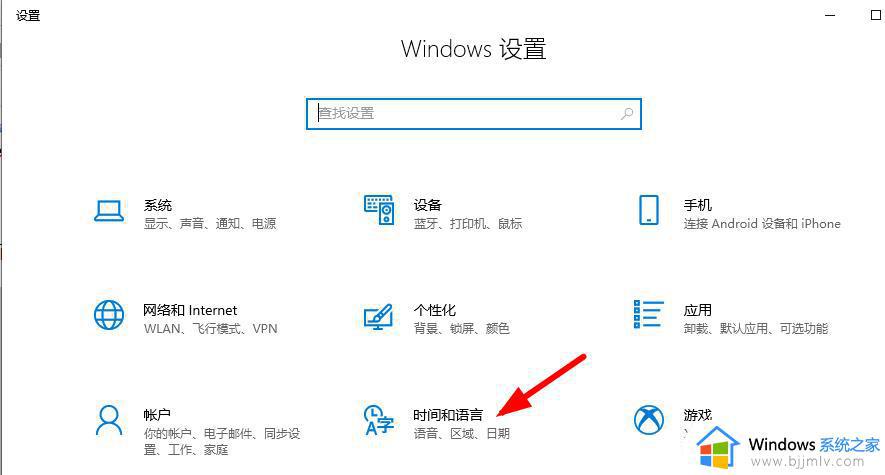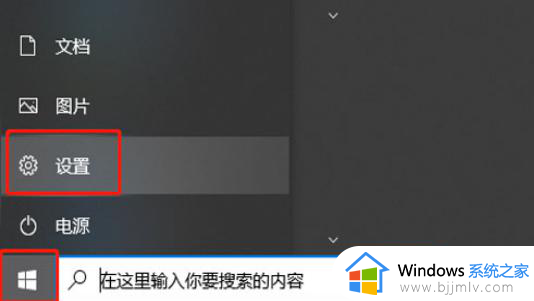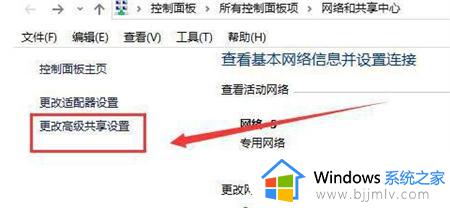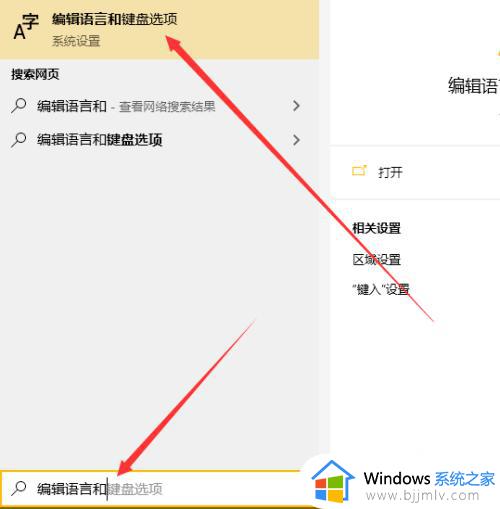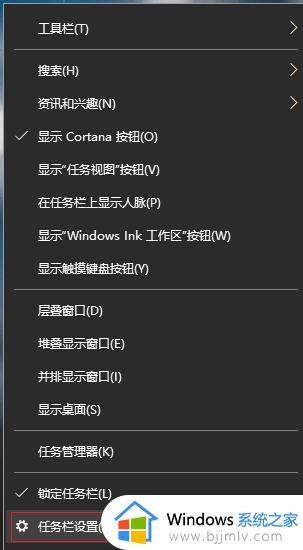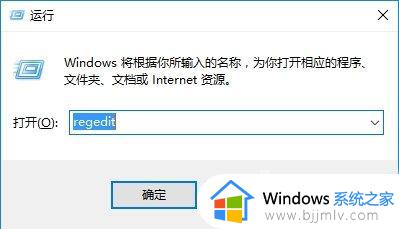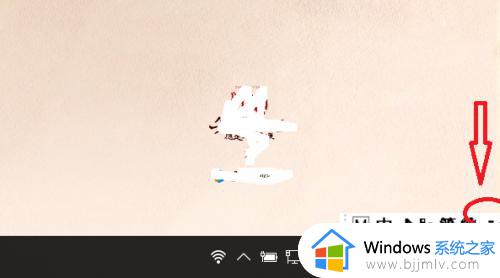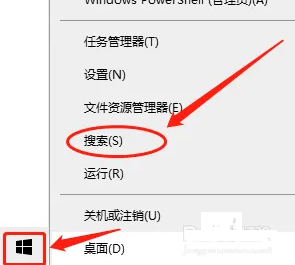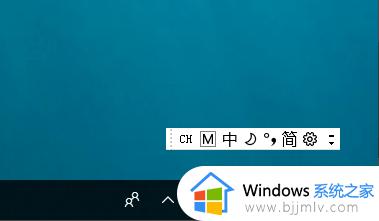win10家庭版语言栏消失了怎么办 win10家庭版语言栏不见了处理方法
近日有不少win10家庭版用户反映,他们的语言栏突然消失了,无法在任务栏中看到语言切换的图标,这让很多用户感到困惑和不便。那么win10家庭版语言栏消失了怎么办呢?接下来,我们将探讨win10家庭版语言栏不见了处理方法,帮助大家解决问题。
win10家庭版语言栏不显示:
1、请开启“运行”程序,输入“ctfmon”命令,然后按键确认。
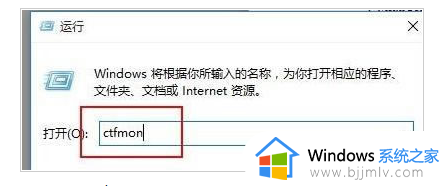
2、右键任务栏,选择并从弹出的工具栏中勾选“语言栏”选项。
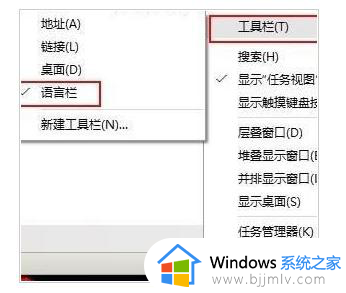
3、待开机重启后,如语言栏再次消失或者呈现为空白状态,请按照以下操作步骤,将语言栏添加至开机启动项中。开启“运行”程序,输入“regedit”命令,从而打开注册表。
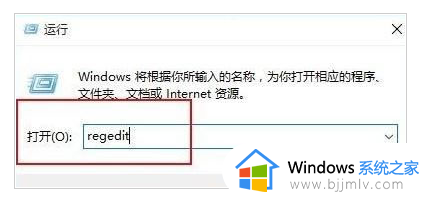
4、在注册表中查找以下路径HKEY_LOCAL_MACHINE\SOFTWARE\Microsoft\Windows\CurrentVersion\Run,右键单击“Run”选项,并创建一个字符串型的键值。
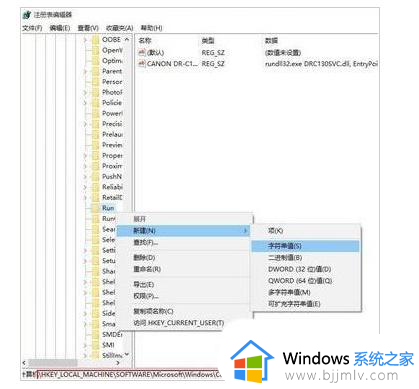
5、右键新建的键值,选择“修改”,将数值名称更改为ctfmon.exe,数值数据填写为C:\windows\system32\ctfmon.exe (若直接无法更改数值名称,可以先点击重命名,修改完毕后再点按修改,对数值数据进行相关调整)。

以上就是win10家庭版语言栏不见了处理方法的全部内容,碰到同样情况的朋友们赶紧参照小编的方法来处理吧,希望本文能够对大家有所帮助。